MOV,即QuickTime播放器格式,是Apple于1998年开发的一种视频和音频格式。它采用MPEG-4压缩算法进行压缩,用于存储电影和其他视频文件的各种轨道。 MP3 是当今使用最广泛的有损压缩格式,采用数字音频编码。它可以节省计算机上的大量存储空间,并且几乎每个媒体播放器都支持 MP3 的播放。如果您想从 MOV 电影中提取音频或 将MOV转换为MP3,您可以按照本文中描述的步骤进行操作。希望您可以快速从 MOV 中提取 MP3 音频文件。
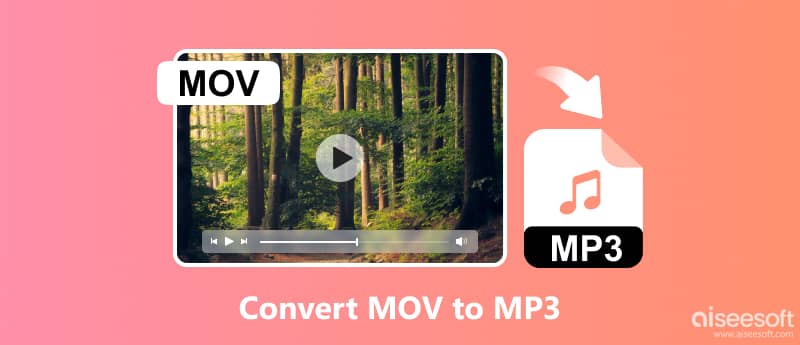
如果您想在计算机或Mac上将MOV传输到MP3,只需仔细查看本文中的详细步骤即可。
当谈到视频或音频转换器时,您不能错过的一款工具是 Aiseesoft视频转换大师 因为它采用了世界领先的Blu-Hyper技术。它可以为您带来最快的转换速度,同时还保持完美的视听质量。除了将 QuickTime MOV 转换为 MP3 之外,该转换器还可以转换任何其他不常用的视频或音频文件,例如转换 MP4、WMA、AVI 等。以下是您可以查看的更多功能。

资料下载
100% 安全。无广告。
100% 安全。无广告。
让我们探索如何使用这个强大的工具将 MOV 转换为 MP3。
100% 安全。无广告。
100% 安全。无广告。
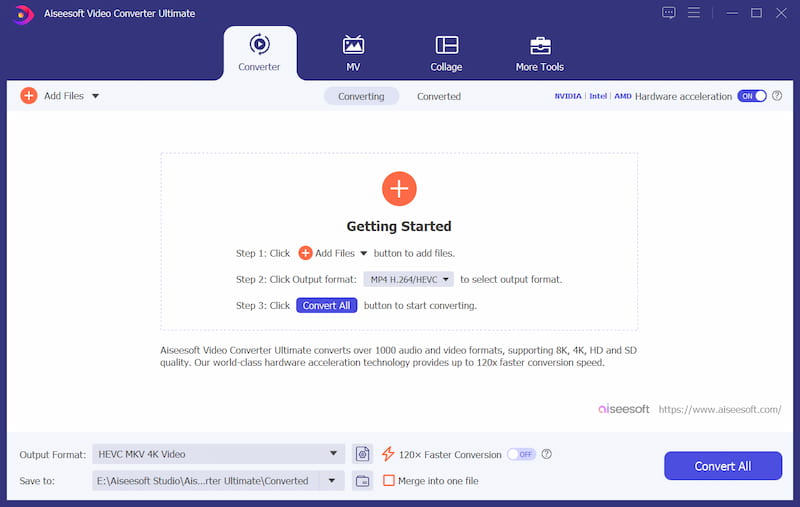
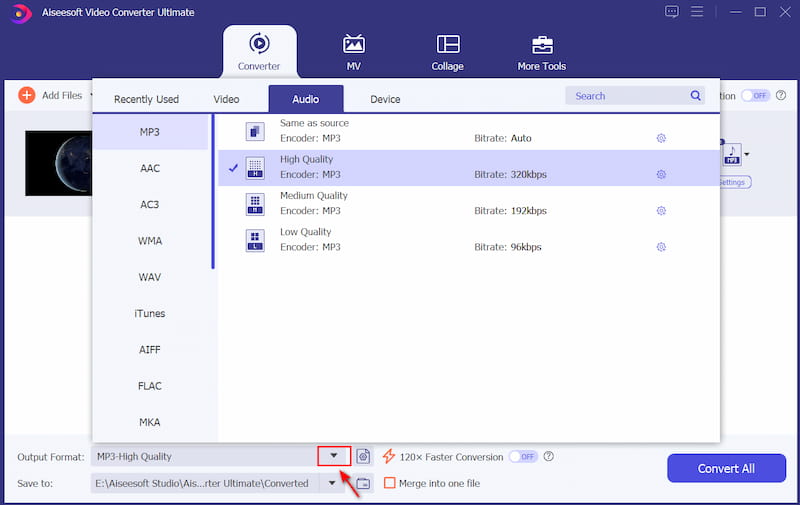
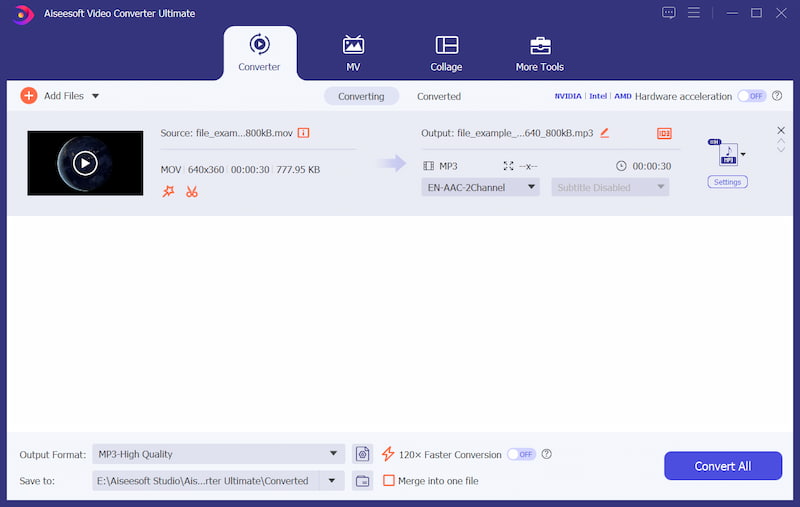
FFmpeg 是一个用于处理多媒体数据的开源软件。它通过命令行执行,需要许多不同的库和程序来处理视频和音频文件。 FFmpeg 广泛应用于各种应用程序,支持多种编解码器和文件格式。但FFmpeg是基于命令的,界面专业,初学者使用起来比较困难。如果您想学习该工具或者已经是高级用户,那么该工具可能是一个不错的选择。您可以按照下面的详细步骤进行操作。
cd C:\Users\你的用户名\桌面
ffmpeg -i 输入.mov -vn -acodec mp3 输出.mp3
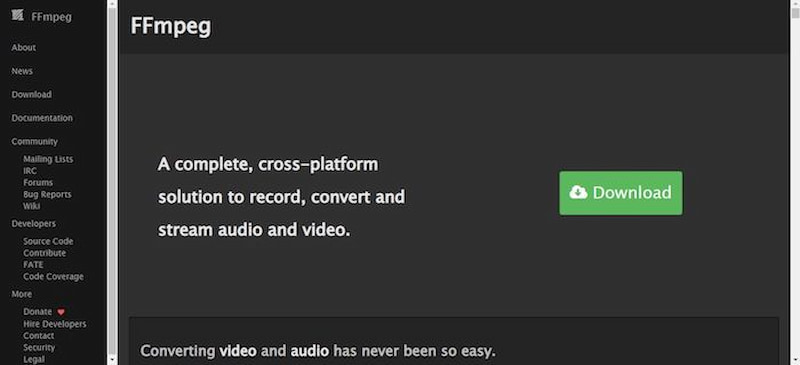
如果您想找到适用于 Mac 的 MOV 到 MP3 转换器,iTunes 是一个不错的选择,因为它是 macOS 10.15 或更高版本的内置程序。它可以播放您喜爱的音乐、电影、播客和电视节目并支持 转换媒体文件格式,如 AVI。您可以按照以下步骤在 Mac 上将 MOV 转换为 MP3。
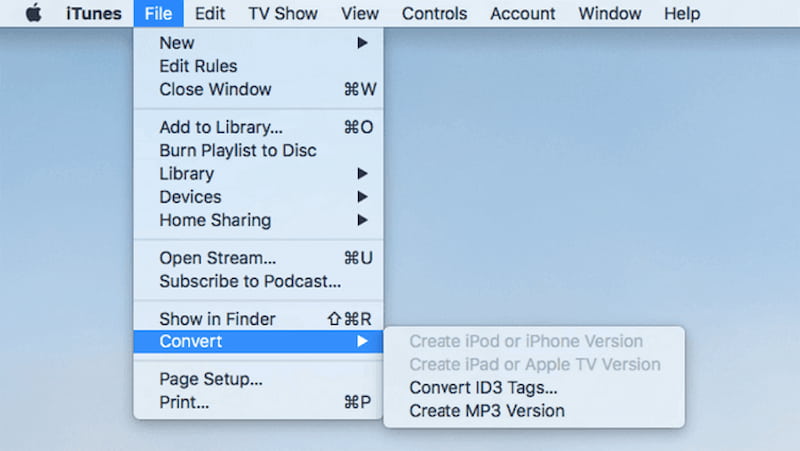
Freemake Video Converter 是一款免费工具,可将 MOV 转换为 MP3 视频,没有隐藏费用或限制。与付费替代方案相比,这是一个不错的选择。使用此软件,您可以轻松导入视频和音频并将其转换为不同的格式。它还提供简单的视频编辑功能,例如修剪和添加字幕。总体而言,它提供了独特且出色的用户体验。以下是您可以遵循的详细步骤。
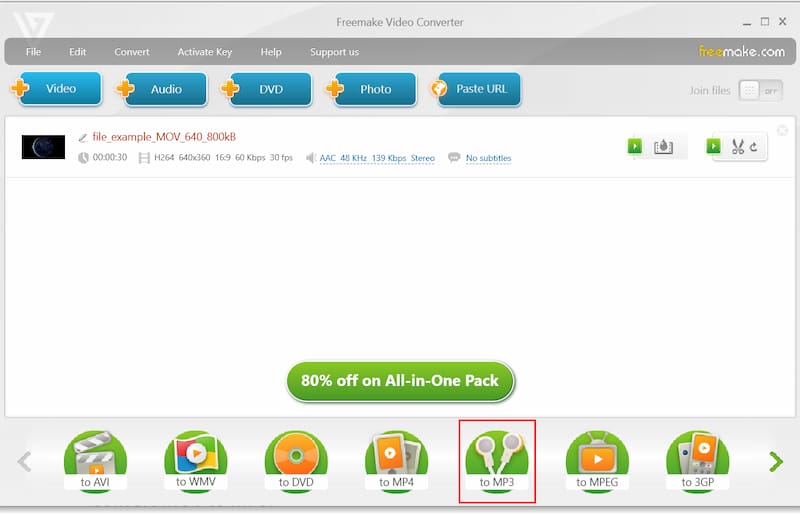
单击“转换”以开始转换过程。
CloudConvert 是一款在线文件 MOV 到 MP3 转换器,允许用户转换各种类型的文件,包括音频、视频、文档、电子书、存档、电子表格和图像格式。它提供了一个用户友好的界面,可实现无缝转换。用户可以直接从网络浏览器访问 CloudConvert,无需安装软件。
在转换为下拉菜单中,选择音频并选择 MP3 作为输出格式。
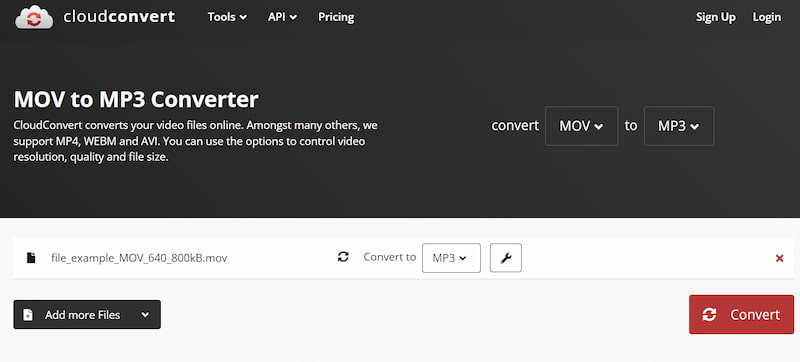
Convertio 是另一个在线 MOV 到 MP3 转换器。它支持转换 300 多种不同的格式。所有转换任务都在云端处理,不会占用您计算机上的任何存储空间。该平台以其处理各种转换需求的简单性和高效性而闻名。您只需 3 个简单步骤即可将 MOV 更改为 MP3。
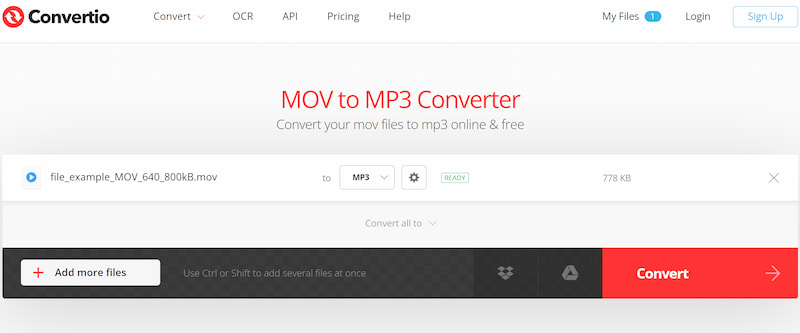
Aiseesoft 在线音频转换器 是另一个优秀的 MOV 到 MP3 在线转换器。该工具支持多种流行格式,如 MP3、AAC、WMA 等。除了基本转换之外,您还可以轻松进行采样率、比特率和音频质量等设置。您一定会喜欢它,因为没有烦人的广告或插件,并且音频的安全性是重中之重。只需遵循三个简单的步骤,您就可以轻松地将 QuickTime MOV 转换为 MP3。
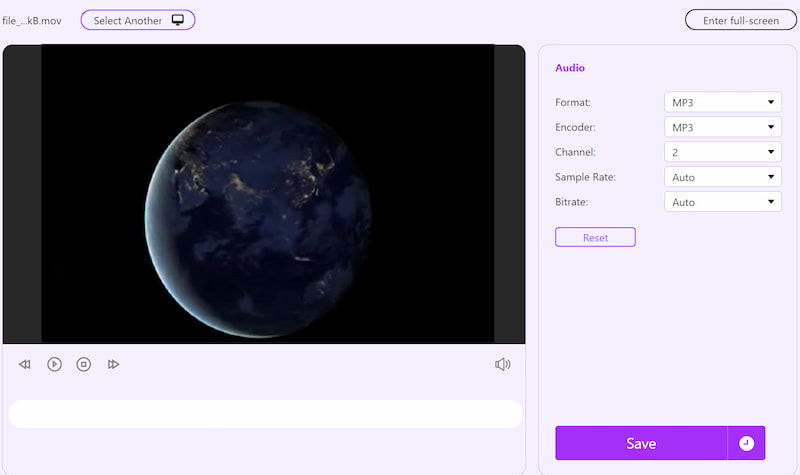
到目前为止,我们已经分享了 7 个离线和在线转换器,因此您可以选择适合您需求的一款。如果您不想在计算机上转换文件,我们还提供可在移动设备上使用的 MOV 到 MP3 转换器。继续阅读。
如果您的移动设备上有 MOV 文件,这里还有 Android 和 iPhone 上可用的 MOV 到 MP3 转换器。
Media Converter 是一款专为 iPhone 用户设计的 MOV 到 MP3 转换器。它支持的格式不仅限于MOV,您可以转换各种视频和音频格式,包括AVI、MKV、FLV等。此外,它可以方便地压缩视频而不牺牲质量。现在,让我们看看在 iPhone 上将 MOV 转换为 MP3 有多么简单。
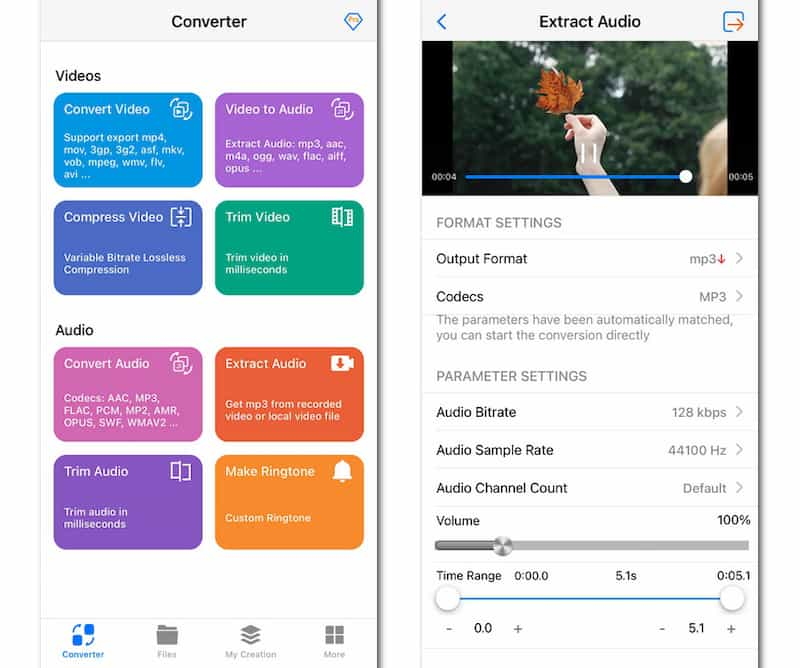
如果您的 Android 设备上有 MOV 文件,则无需将它们传输到您的计算机。使用 Video Converter Android,这是一款简单的工具,只需几个步骤即可轻松将 MOV 转换为 MP3。这是它的工作原理。
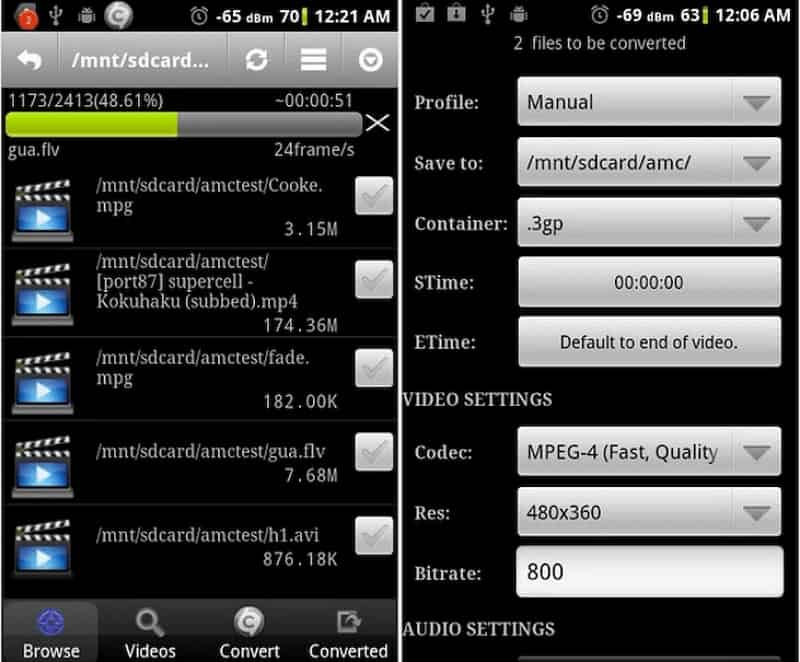
我可以在 iPhone 上使用快捷方式将 MOV 更改为 MP3 吗?
是的,您可以使用快捷方式将 MOV 转换为 MP3。单击“添加操作”,搜索“获取文件”,然后选择“获取文件”。接下来,搜索编码媒体。切换仅音频。现在,搜索“保存文件”并将其添加为操作。您可以将此操作命名为 MOV to MP3。然后,您可以使用快捷方式将 MOV 转换为 MP3。
如何无限制地将 MOV 音频文件转换为 MP3 音频文件?
要将 MOV 转换为 MP3 音频文件,不受限制,您可以使用在线转换器,例如 Aiseesoft Online Audio Converter,它允许您将 MOV 更改为 MP3,而无需安装任何软件。
如何使用 Adobe 将 MOV 转换为 MP3?
您可以使用 Adobe Audition 将 MOV 转换为 MP3。打开 Adobe Audition 并创建一个新的多轨会话。将 MOV 文件导入到会话中。如有必要,编辑音频。转到“文件”、“导出”,选择 MP3 作为格式并调整设置。单击导出以保存 MP3 文件。您还可以使用 Adobe Premiere Pro 转换文件格式.
结论
在本文中,我们将引导您完成详细步骤 将MOV转换为MP3 在计算机和移动设备上。您可以根据您的需要和喜好将 MOV 转换为 MP3,并提升您的内容创作游戏水平!如果您喜欢这篇文章,请随时分享给您的朋友。